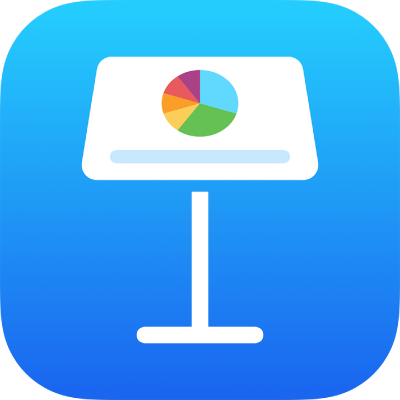
Dar formato a una presentación de otro idioma en la app Keynote del iPhone
El idioma y la región de una presentación determinan las convenciones de formato del texto; por ejemplo, el signo de separación decimal (comas o puntos), el símbolo de divisa utilizado, por dónde se parten las palabras al final de una línea y el formato de las fechas (día/mes/año o mes/día/año).
Puedes crear una presentación que utilice el formato de otro idioma, siempre que tengas más de un idioma en la lista de idiomas preferidos de tu ordenador. Para utilizar otro idioma en la presentación, tienes que añadir una fuente de entrada para ese idioma (como, por ejemplo, un segundo teclado) en Preferencias del Sistema ![]() .
.
Consejo: En iOS 15 o una versión posterior, puedes traducir el texto de tu presentación a otro idioma y, a continuación, seleccionar si deseas copiar la traducción o sustituir el texto por la traducción, entre otras opciones. Selecciona las celdas que quieras y toca Traducir. Para obtener más información sobre la función de Traducir, consulta el Manual de uso del iPhone.
Configurar un teclado u otra fuente de entrada para otro idioma
Para utilizar otro idioma en la presentación, ajusta primero una fuente de entrada (como, por ejemplo, un teclado de un idioma concreto o una paleta de caracteres) para ese idioma. Cuando añadas al dispositivo un teclado específico para un idioma, este idioma también se añade a la lista de idiomas preferidos del dispositivo.
En la pantalla de inicio, toca Ajustes y, a continuación, toca General.
Toca Teclado > Teclados > Añadir nuevo teclado y, a continuación, toca el teclado que quieras usar.
Para obtener información sobre cómo utilizar diferentes idiomas y teclados, consulta el manual de uso del dispositivo.
Si Keynote está abierto, ciérralo y vuelve a abrirlo para que reconozca la fuente.
Para cambiar a la otra fuente de entrada, mantén pulsado
 en la parte inferior del teclado y elige el que quieres usar.
en la parte inferior del teclado y elige el que quieres usar.
Si cambias a un idioma que se escribe en una dirección diferente a la del idioma actual, el punto de inserción se desplazará al lateral de la diapositiva utilizada por el nuevo idioma. Por ejemplo, si cambias la fuente de entrada de inglés a hebreo, el punto de inserción se trasladará al lado derecho de la diapositiva.
Crear una presentación con el formato de otro idioma
Cuando creas una nueva presentación, puedes darle formato automáticamente a los números, fechas, horas y divisas utilizando las convenciones de formato de un determinado idioma o región. Esto puede ser conveniente si tienes previsto compartir la presentación con alguien que esté en otra región.
Por ejemplo, en algunas regiones se utilizan puntos en lugar de comas para escribir números decimales, o distintos símbolos de moneda para las divisas, o se escriben los números de derecha a izquierda en vez de izquierda a derecha.
Este ajuste de idioma solo afecta a la presentación actual.
Con el gestor de presentaciones en la vista de exploración, toca
 en la parte superior de la pantalla y elige “Seleccionar un tema”.
en la parte superior de la pantalla y elige “Seleccionar un tema”.Toca
 en la esquina superior derecha del selector de tema y elige otro idioma (es posible que tengas que tocar el idioma actual para ver otros idiomas).
en la esquina superior derecha del selector de tema y elige otro idioma (es posible que tengas que tocar el idioma actual para ver otros idiomas).Toca Ajustes en la esquina superior derecha del menú de idioma, toca OK y, por último, toca el tema que quieras usar.
Cuando eliges un nuevo idioma, los títulos y el texto del tema y algunos de los controles de formato cambian para reflejar ese idioma.
Cuando ves una presentación que utiliza un idioma y formato distintos al de tu dispositivo, aparece un mensaje casi al final de la presentación que indica el formato que se está utilizando. Para ver ejemplos de las diferencias de formato, toca el idioma del mensaje.
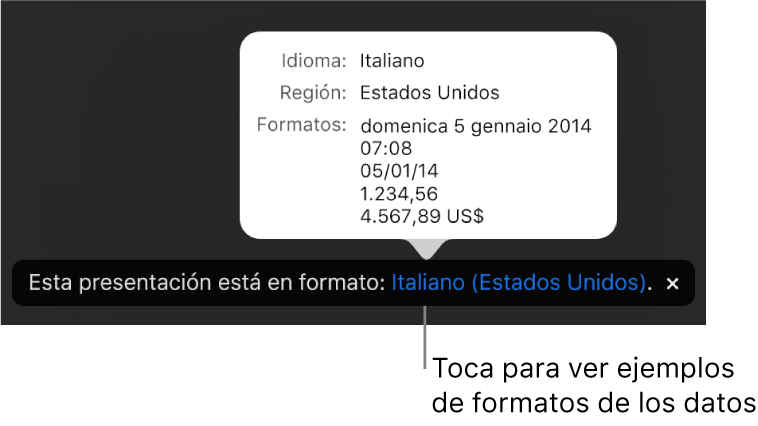
Nota: La ortografía se comprueba según el idioma del teclado que estés usando, no en función del idioma del documento.
Cambiar el idioma y el formato de una presentación
Una vez creada la presentación, puedes cambiar el ajuste del idioma mientras la presentación esté abierta.
Nota: Este ajuste no puede cambiarse en las presentaciones compartidas.
Toca
 seguido de “Opciones del presentaciones” e “Idioma y región”.
seguido de “Opciones del presentaciones” e “Idioma y región”.Es posible que tengas que deslizar hacia arriba en los controles para ver “Idioma y región”.
Toca Idioma y elige un nuevo idioma.
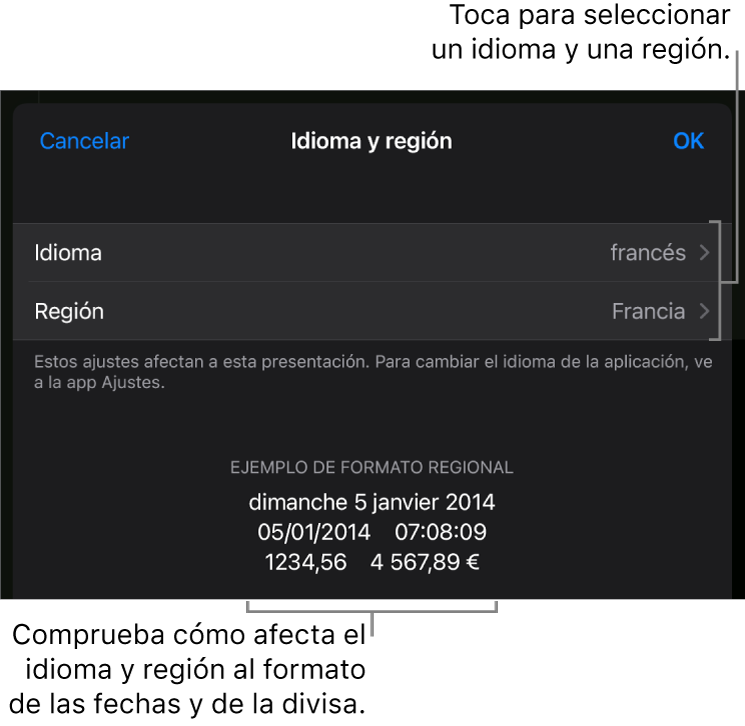
Si eliges el primer elemento del menú desplegable Idioma (Sistema: [idioma]), restablecerás la presentación al idioma y la región del dispositivo. Si después cambias el ajuste del idioma del dispositivo o si abres la presentación en un dispositivo con un ajuste de idioma distinto, el idioma y la región de la presentación cambian automáticamente a los del dispositivo. Pero si compartes la presentación, todos los usuarios lo verán en el idioma y región de tu dispositivo.
Toca Región (si la opción estás activa) y elige una región.
Toca Aceptar.
Cuando cambias el idioma y la región de la presentación, cualquier dato nuevo que introduces en una tabla o gráfica reflejará el nuevo idioma. En cuanto a los datos de tabla y gráfica que ya estaban en la presentación antes de cambiarlos, el idioma cambiará en las fechas (por ejemplo, los nombres de los meses), pero no en los signos de puntuación de las fechas ni en la secuencia día, mes y año. La puntuación de los números sí que cambia (por ejemplo, el separador decimal y de millares).